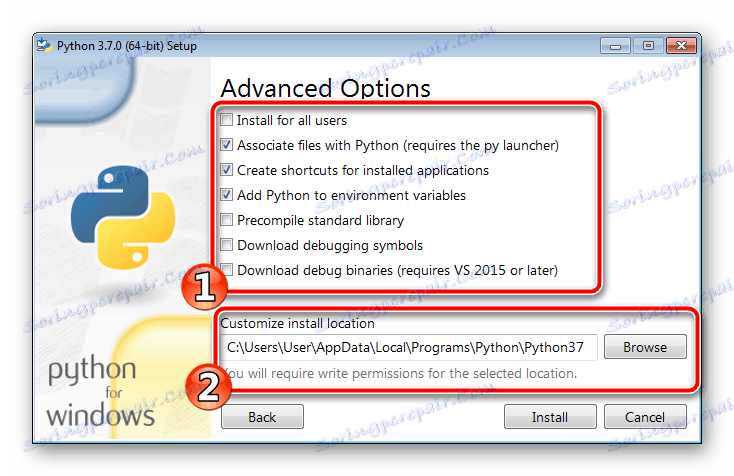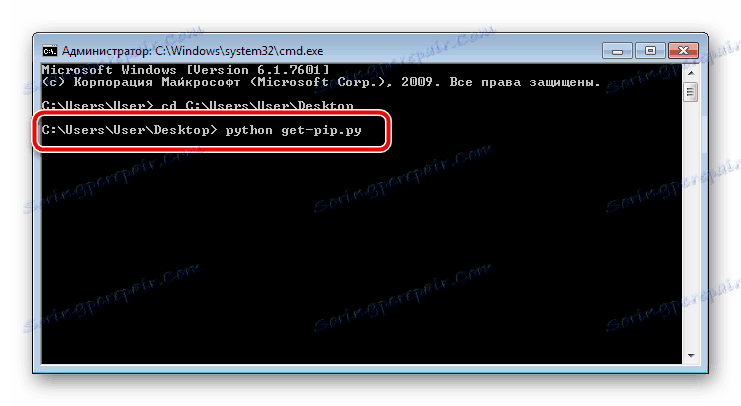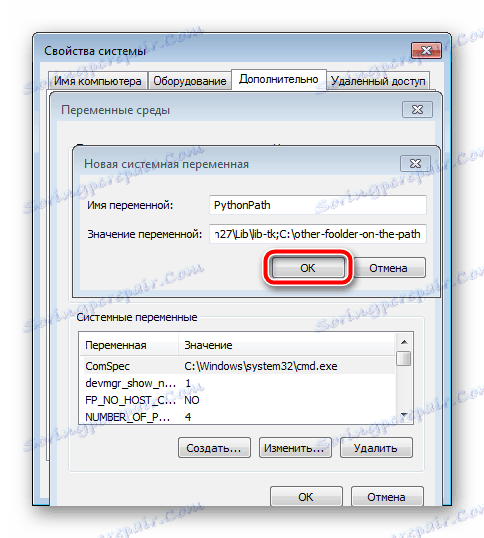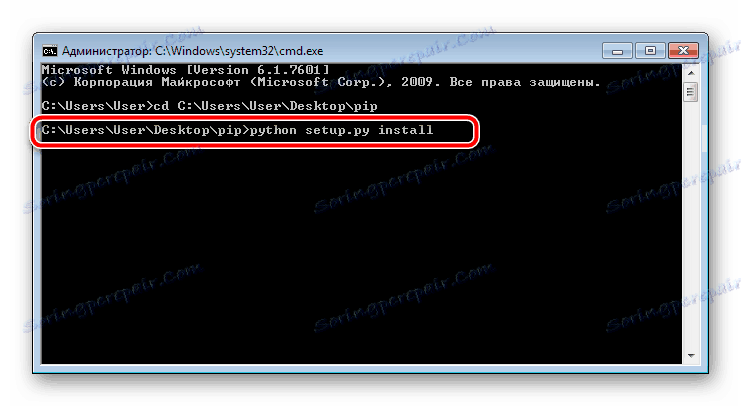Posodobitev PIP za Python
PIP je pripomoček za ukazno vrstico, zasnovan za delo s komponentami PyPI. Če je ta program nameščen v računalniku, precej poenostavlja postopek namestitve različnih knjižnic tretjih strank za programski jezik Python. Občasno se šteje, da je komponenta posodobljena, njegova koda se izboljša in dodajajo inovacije. Nato bomo preučili postopek posodabljanja pripomočka z uporabo dveh metod.
Vsebina
Posodobi PIP za Python
Sistem upravljanja paketov bo pravilno deloval le, če bo uporabljena stabilna različica. Občasno, komponente programske opreme spreminjajo svoj videz in ga je zato treba posodobiti in PIP. Poglejmo si dve različni načini namestitve novega gradiva, ki bo v določenih situacijah najbolj primeren.
1. način: Prenesite novo različico Pythona
PIP se postavi na osebni računalnik, pri katerem je Python prenesen z uradne strani. Zato je najpreprostejša možnost prenosa najnovejšega paketa Python. Pred tem ni treba izbrisati starega, lahko postavite novega na vrh ali shranite datoteke na drugem mestu. Najprej priporočamo, da je potrebna namestitev nove različice. Če želite to narediti, naredite naslednje:
- Odprite okno "Zaženi" s pritiskom na kombinacijo tipk Win + R , vnesite
cmdin pritisnite Enter . - V oknu "Command Line", ki se prikaže , morate vnesti tisto, kar je prikazano spodaj, in pritisnite Enter :
Python --version - Videli boste trenutno gradnjo Pythona. Če je nižja od trenutne (v času pisanja je to 3.7.0), se lahko posodobi.

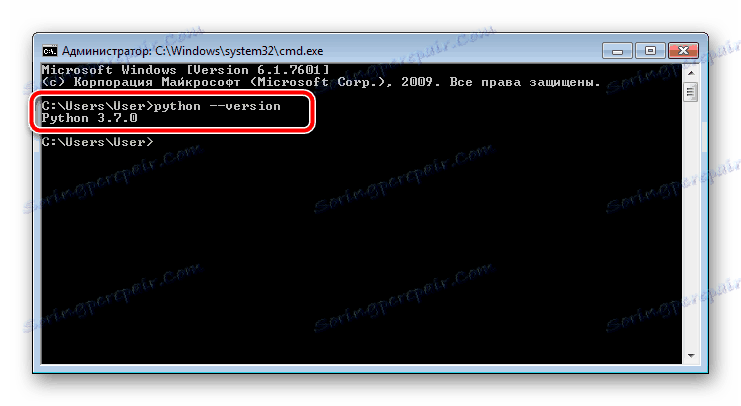
Postopek za prenos in razpakiranje nove različice je naslednji:
Pojdite na uradno spletno stran Python
- Pojdite na uradno spletno stran Python na zgoraj navedeni povezavi ali prek iskanja v katerem koli priročnem brskalniku.
- Izberite razdelek »Prenosi« .
- Kliknite na ustrezen gumb, da odprete seznam razpoložljivih datotek.
- Na seznamu navedite sestavo in revizijo, ki jo želite dati v računalnik.
- Namestitveni program se distribuira v arhivu, kot brezžični ali spletni namestitveni program. Na seznamu poiščite primerno in kliknite na njegovo ime.
- Počakajte, da je prenos končan in zaženite datoteko.
- Ne pozabite označiti polja zraven »Dodaj Python 3.7 nato PATH« . Zaradi tega bo program samodejno dodan na seznam sistemskih spremenljivk.
- Vrsto namestitve nastavite na "Prilagodi namestitev" .
- Zdaj boste videli seznam vseh razpoložljivih komponent. Prepričajte se, da je element »pip« aktiviran, nato kliknite »Naprej« .
- Preverite potrebne dodatne parametre in izberite lokacijo komponent programske opreme.
![Napredne možnosti namestitve Pythona]()
Svetujemo vam, da Python postavite v osnovno mapo sistemske particije na trdem disku.
- Počakajte, da se namestitev dokonča. Med tem postopkom ne zaprite okna namestitvenega programa in ne zaženite računalnika.
- Vas bo obvestil, da je bil proces uspešno zaključen.
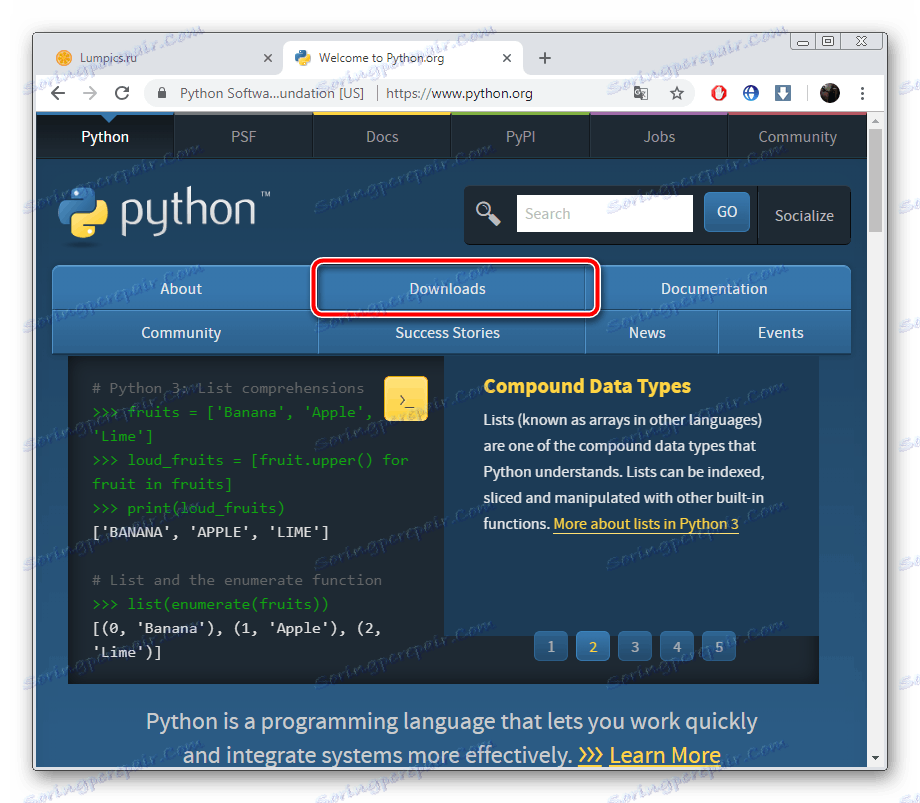
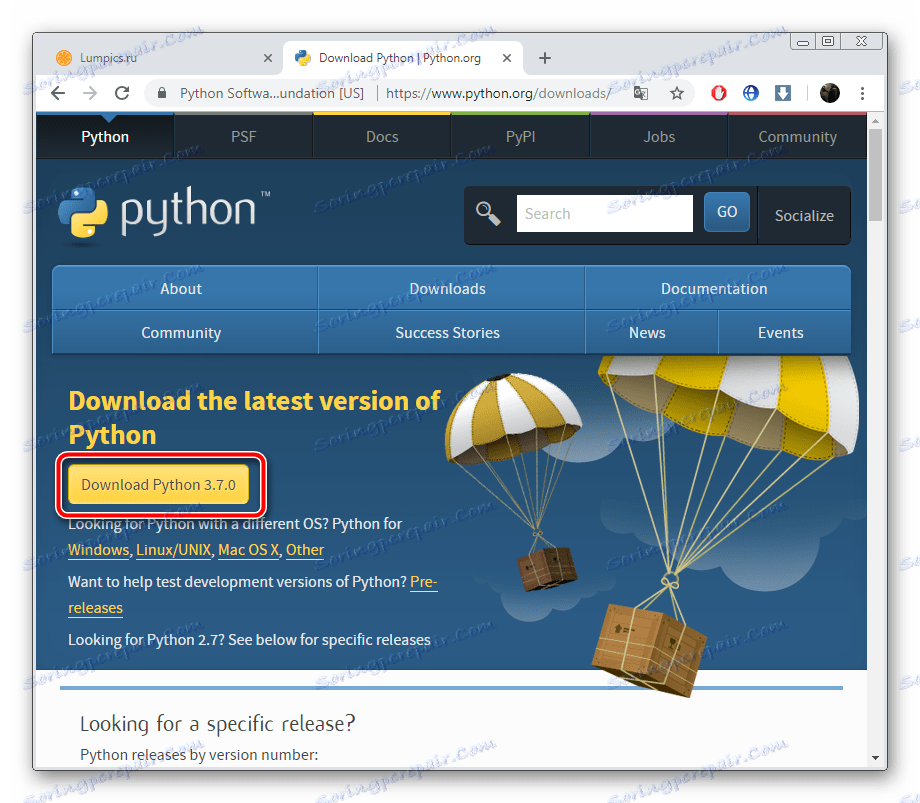
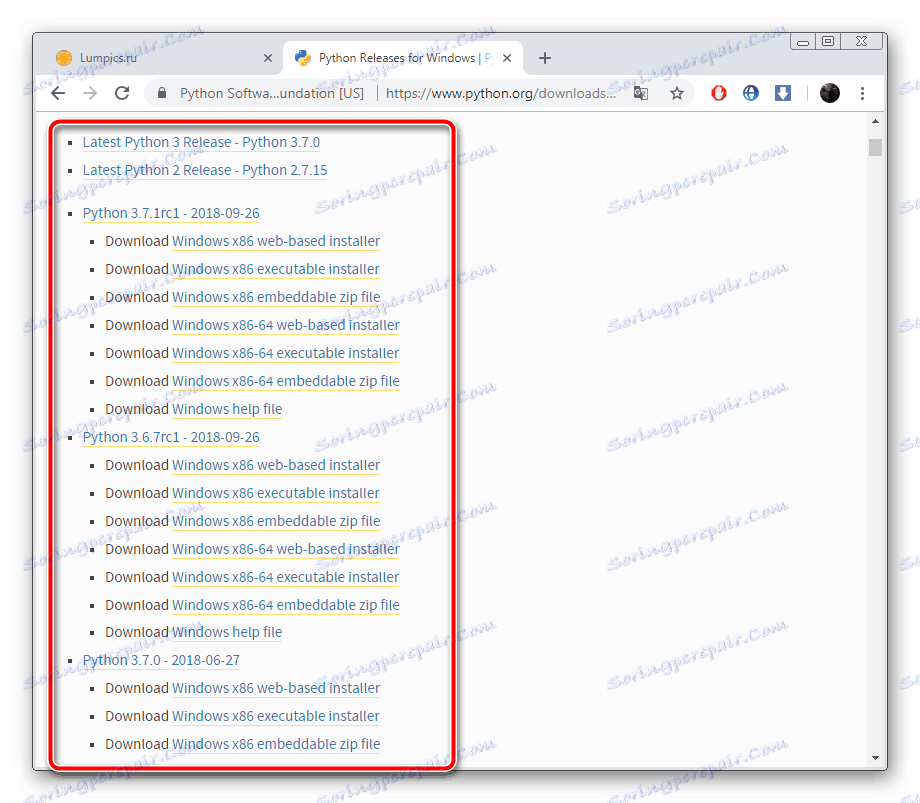
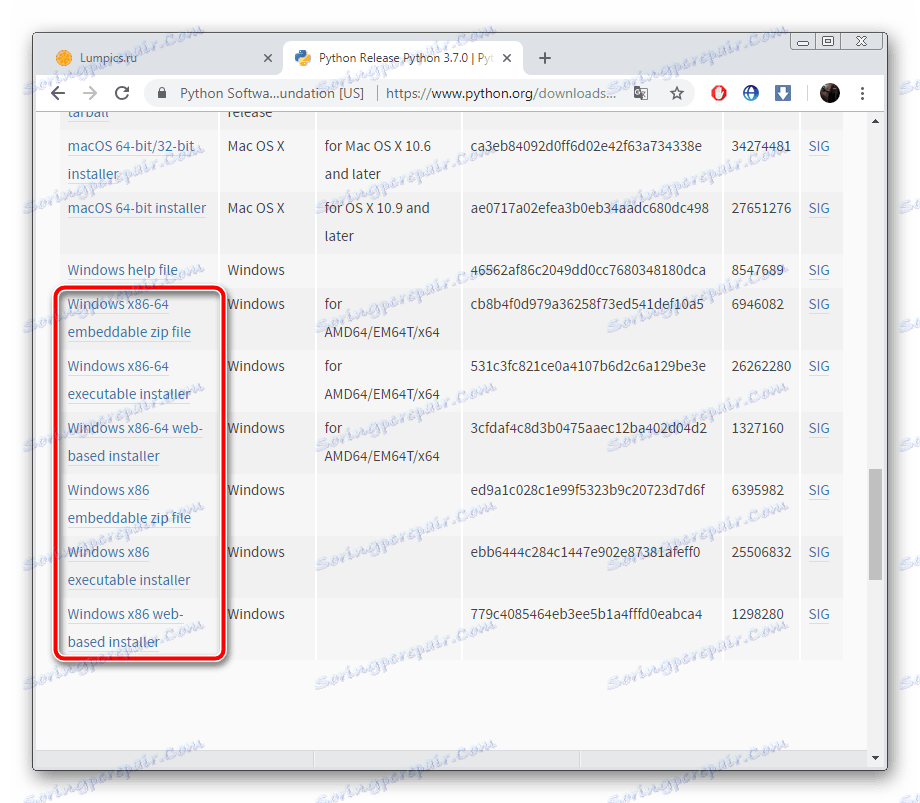
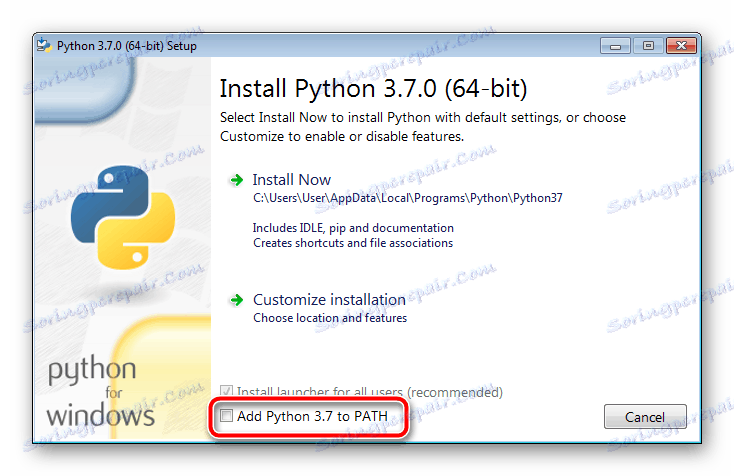
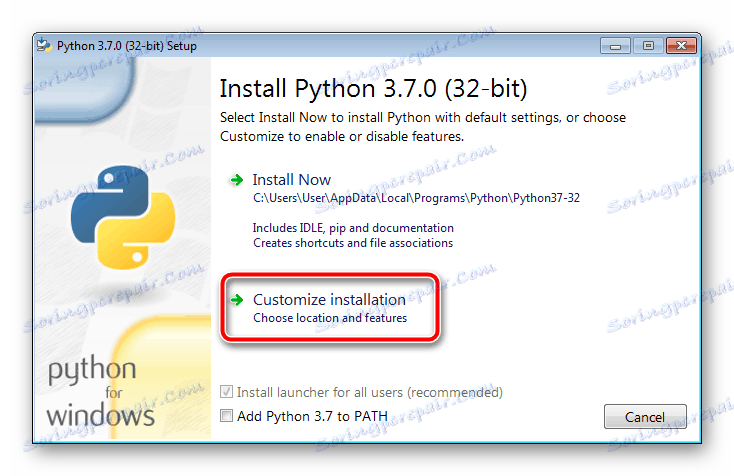
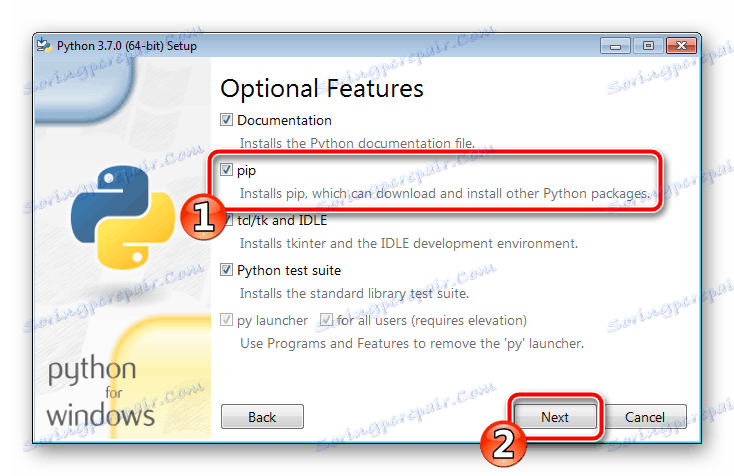

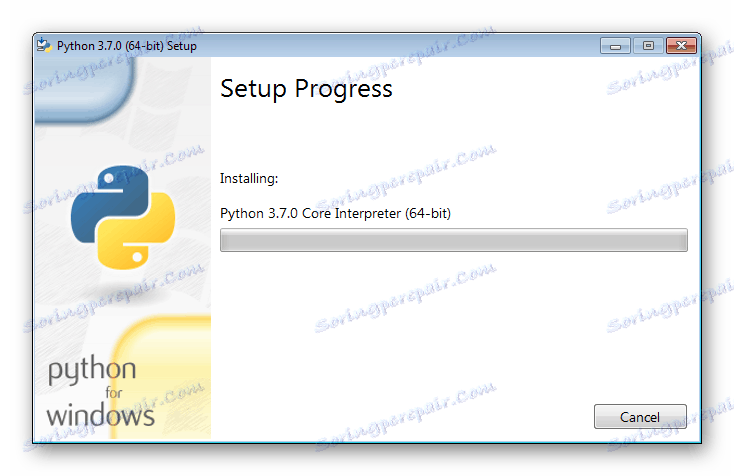
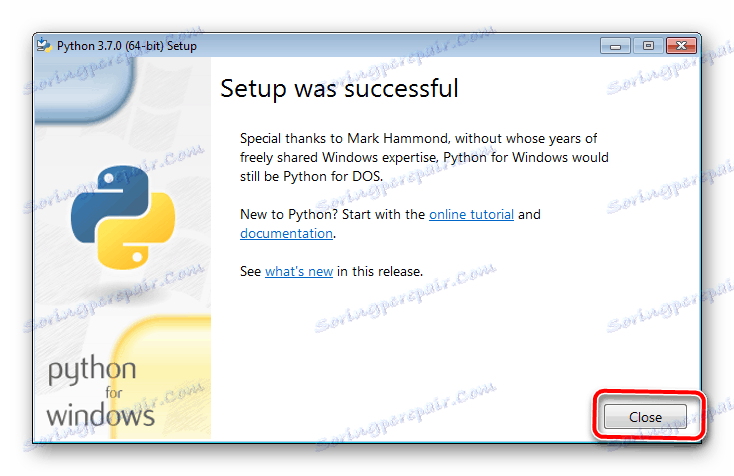
Zdaj bo ukaz PIP iz sistema za upravljanje paketov z istim imenom pravilno deloval z vsemi dodatnimi moduli in knjižnicami. Ko je namestitev končana, lahko odprete pripomoček in z njim sodelujete.
2. način: Ročna posodobitev PIP
Včasih je način posodobitve celotnega Pythona, da bi dobili novo verzijo PIP, neprimeren zaradi neuporabnosti tega postopka. V tem primeru priporočamo, da ročno prenesete komponento za upravljanje paketov in jo nato vnesete v program in nadaljujete z delom. Morate storiti le nekaj manipulacij:
- Pojdite na uradno stran prenosa PIP na zgornji povezavi.
- Odločite se o ustrezni različici predlaganih treh.
- Pomaknite se do izvorne kode s klikom na oznako "get-pip.py" .
- Videli boste celotno izvorno kodo sistema za upravljanje paketov. Kjerkoli, z desno miškino tipko kliknite »Shrani kot ...« .
- Določite priročen kraj v računalniku in shranite podatke tam. Njeno ime in vrsto morata ostati nespremenjena.
- Poiščite datoteko na računalniku z desno miškino tipko in izberite Lastnosti .
- Z levo miškino tipko držite navzdol, izberite vrstico "Lokacija" in jo kopirajte s pritiskom na Ctrl + C.
- Zaženite okno "Zaženi" z uporabo hitrih ukazov Win + R , vnesite
cmdin kliknite "OK" . - V oknu, ki se odpre, vnesite
cdin nato prilepite pot, ki ste jo prej kopirali z uporabo kombinacije Ctrl + V. Kliknite na Enter . - Preusmerjeni boste v izbrani imenik, kjer je shranjena potrebna datoteka. Zdaj je treba namestiti v Python. Če želite to narediti, vnesite in aktivirajte naslednji ukaz:
Python get-pip.py![Namestite paketni sistem PIP]()
- Prenos in namestitev se bosta začela. Med tem postopkom ne zaprite okna ali ne vnesite ničesar vanj.
- O dokončanju namestitve boste obveščeni, to pa označuje tudi prikazano polje za vnos.
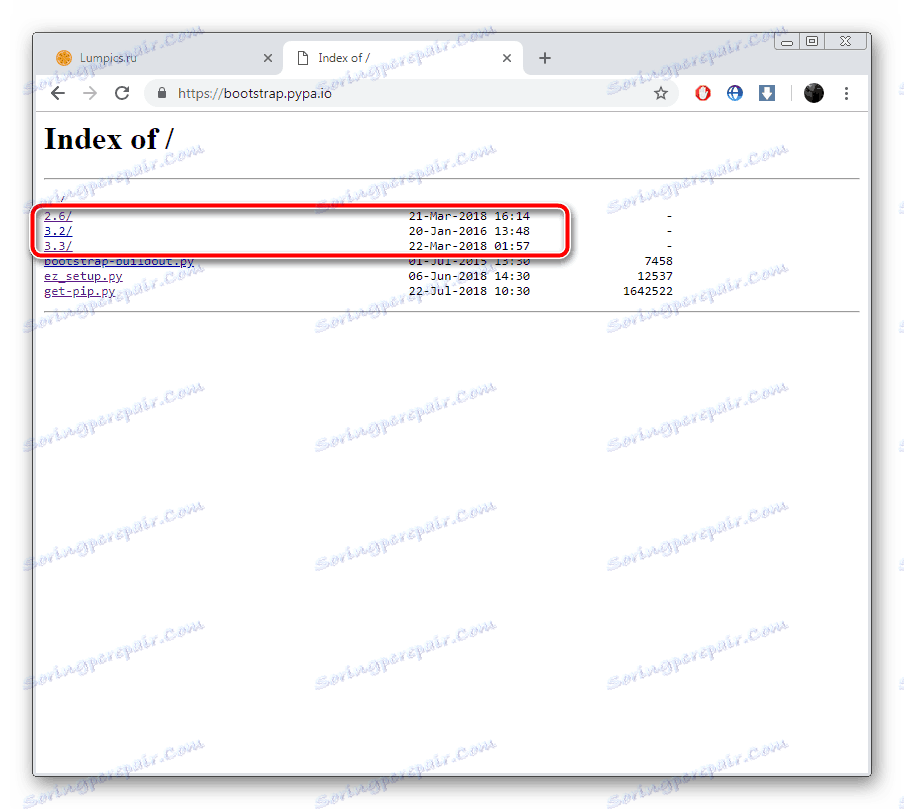

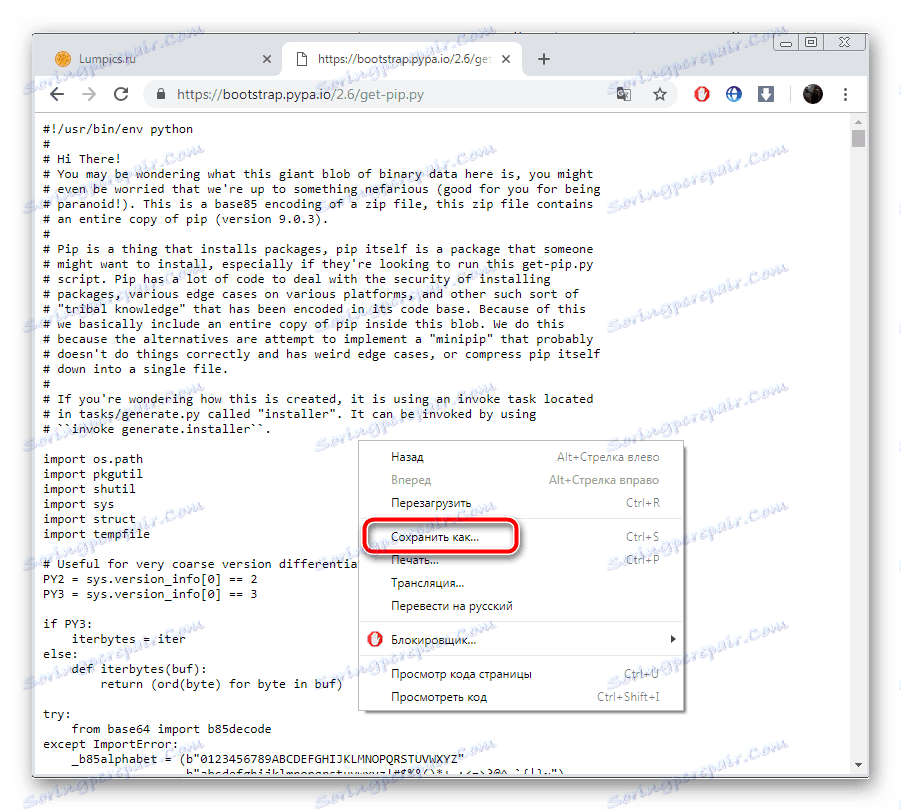
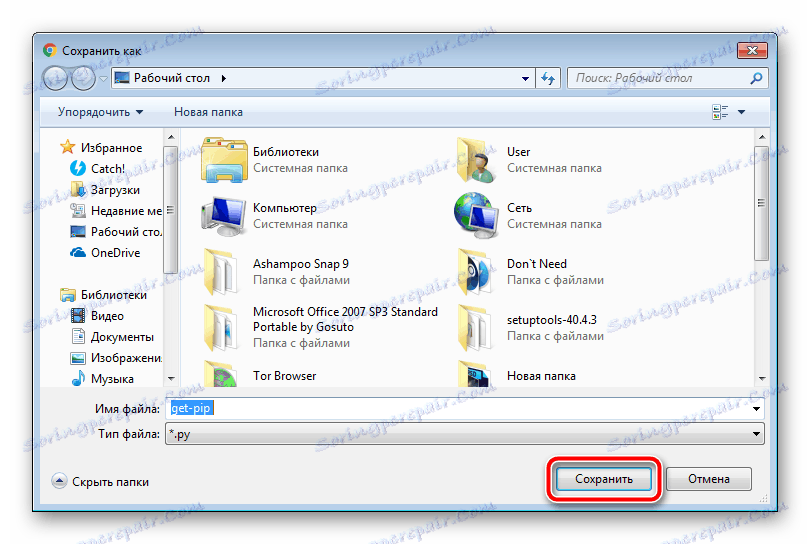
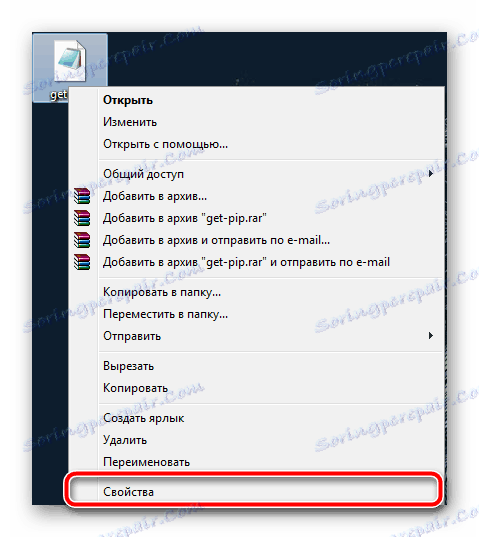
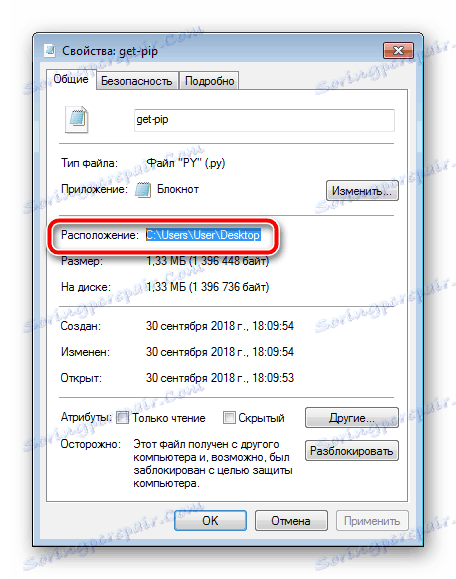


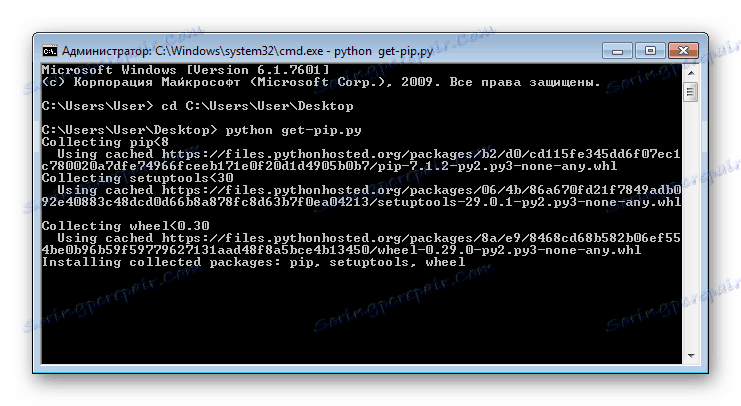
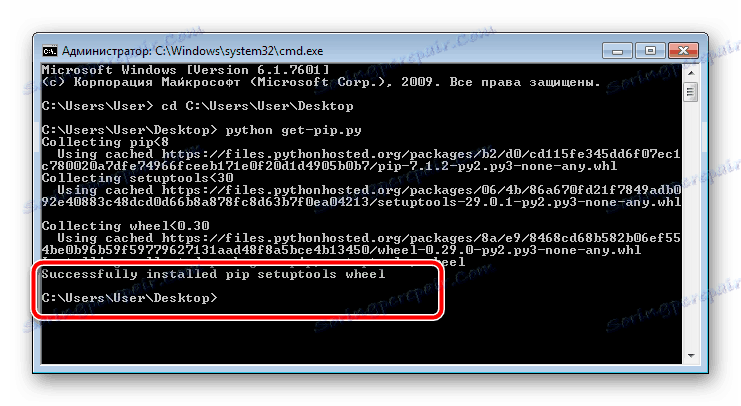
To zaključi postopek posodobitve. Varno lahko uporabite pripomoček, prenesite dodatne module in knjižnice. Če pa pri vnosu ukazov pride do napak, priporočamo, da izvedete naslednje ukrepe, nato pa se vrnite na "Command Line" in začnite namestitev PIP.
- Dejstvo je, da ni vedno, ko se paketa Python različnih sklopov dodajajo, da so dodane sistemske spremenljivke. To je najpogosteje posledica nezgode uporabnikov. Če želite ročno ustvariti te podatke, najprej pojdite v meni Start , z desno miškino tipko kliknite Računalnik in izberite Lastnosti .
- Na levi strani bo več delov. Odprite »Napredne sistemske nastavitve« .
- Na zavihku »Napredno« kliknite »Okoljske spremenljivke ...« .
- Ustvarite sistemsko spremenljivko.
- Vnesite ime
PythonPath, v vrednost vnesite naslednjo vrstico in kliknite na "OK" .C:Python№Lib;C:Python№DLLs;C:Python№Liblib-tk;C:other-foolder-on-the-path![Vnesite ime in vrednost spremenljivke v operacijskem sistemu Windows 7]()
Kjer je C: particija trdega diska, kjer se nahaja mapa Python.

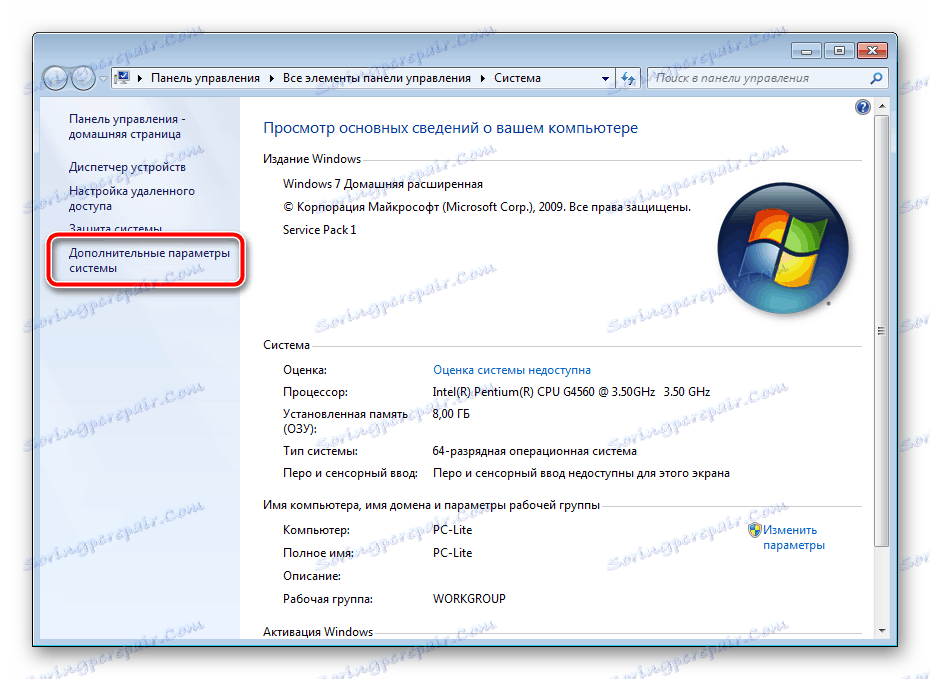
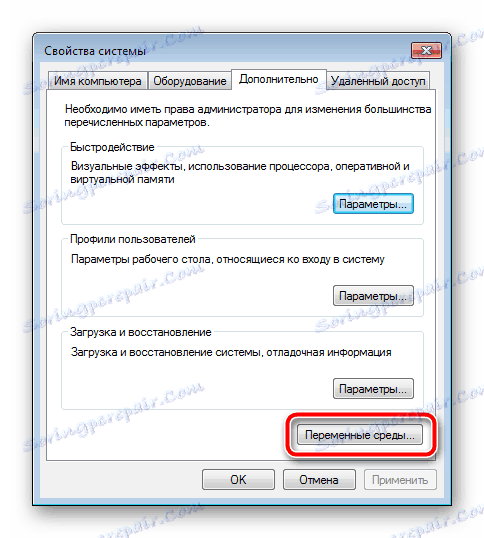
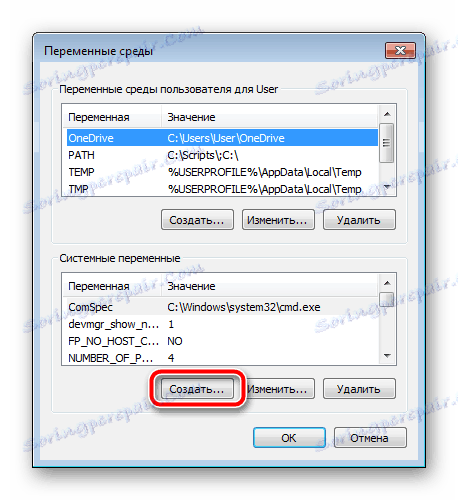
Python№ - programski imenik (ime se spreminja glede na nameščeno različico).
Sedaj lahko zaprete vsa okna, znova zaženite računalnik in nadaljujete ponovno zagnati drugi način posodobitve sistema za upravljanje paketov PIP.
Alternativni način dodajanja knjižnic
Vsak uporabnik ne more posodobiti PIP in uporabljati vgrajene pripomočke za dodajanje modulov v Python. Poleg tega v tem sistemu ne delujejo vse različice programa. Zato predlagamo uporabo alternativne metode, ki ne zahteva predhodne namestitve dodatnih komponent. Morate storiti naslednje:
- Pojdite na spletno mesto prenosa modula in prenesite jih kot arhiv.
- Odprite imenik prek katerega koli priročnega arhiva in razpakirajte vsebino v poljubno prazno mapo v računalniku.
- Pojdite do nepopolnih datotek in poiščite tam Setup.py . Kliknite na desni gumb miške in izberite »Lastnosti«.
- Kopirajte ali shranite njegovo lokacijo.
- Zaženite "Command Line" in pojdite v kopirani imenik prek funkcije
cd. - Vnesite ta ukaz in ga aktivirajte:
Python setup.py install![Namestite module Python]()
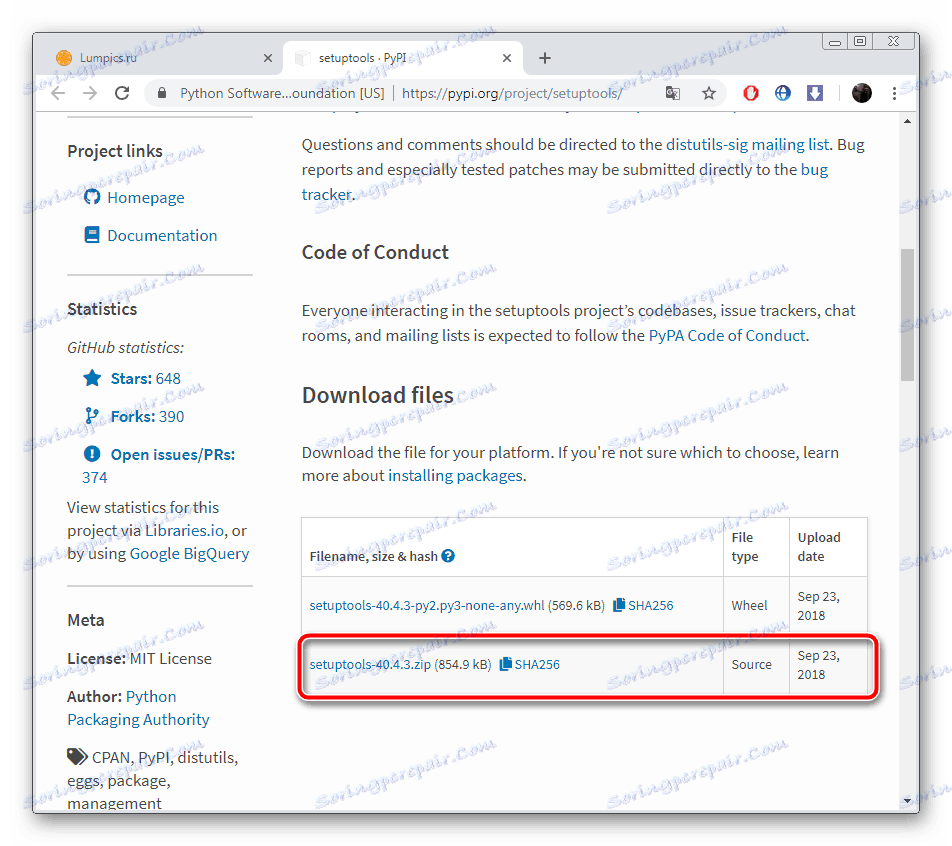
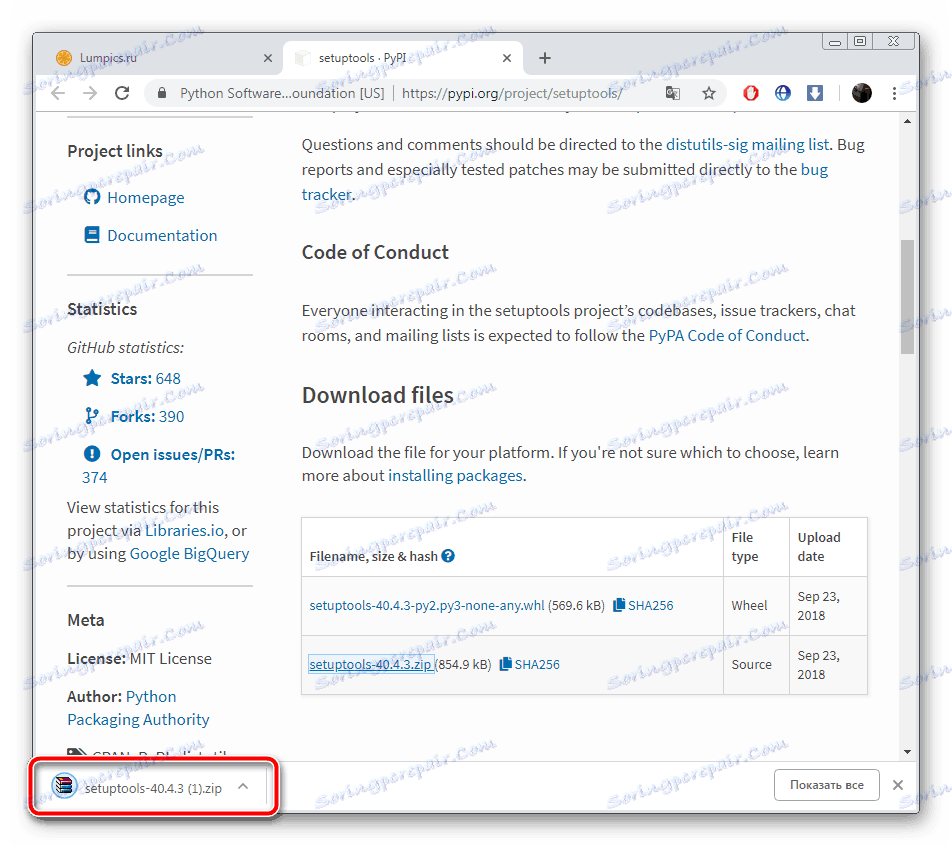


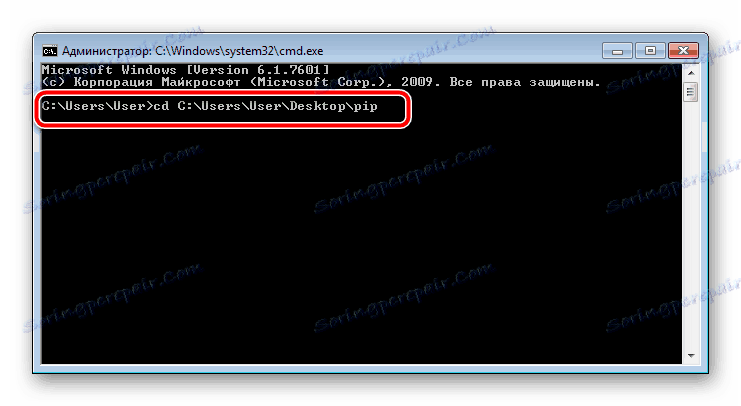
Ostanek je le počakati na dokončanje namestitve, po katerem lahko nadaljujete z delom z moduli.
Kot vidite, je postopek za posodobitev PIP precej zapleten, vendar bo vse, če sledite zgoraj navedenim navodilom, izšlo. Če pripomoček PIP ne deluje ali se ne posodablja, smo predlagali alternativno metodo za namestitev knjižnic, ki v večini primerov delujejo pravilno.